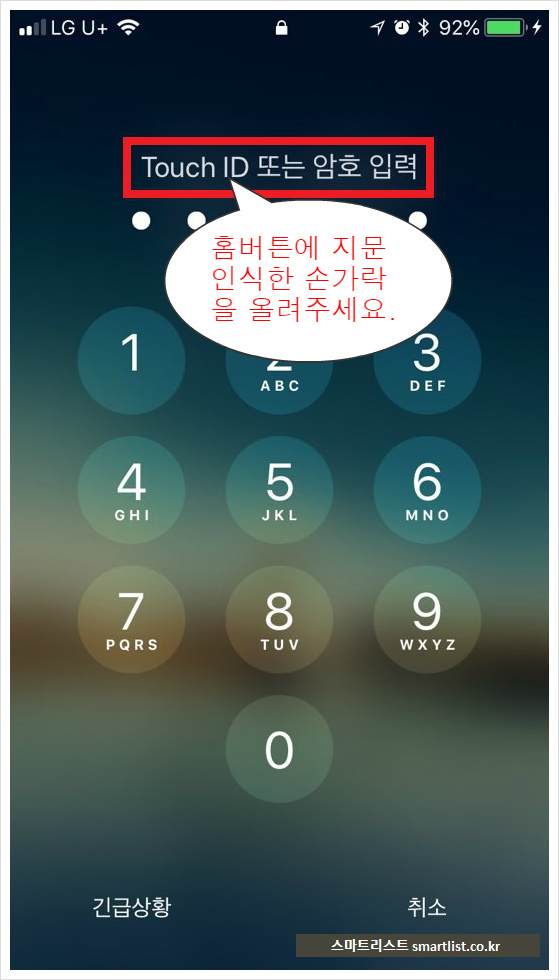아이폰 지문인식 설정하는 방법 :: Touch ID
아이폰 지문인식 설정을 해 두면 아이폰 사용이 훨씬 더 편리 해집니다.
저는 최근 카카오뱅크 개설로 인해 어쩔 수 없이 아이폰 지문인식인 Touch ID를 설정하게 되었는데요. 아이폰 지문인식을 본의 아니게 설정해 놓으니 잠금화면을 풀때 너무 편리했습니다.
아이폰 암호 설정시 손가락으로 눌러야 되서 귀찮은 감이 있었으나 터치 아이디는 그냥 손가락만 살짝 올려 놓으면 바로 아이폰 잠금이 해제 됩니다.
저는 최근 카카오뱅크 개설로 인해 어쩔 수 없이 아이폰 지문인식인 Touch ID를 설정하게 되었는데요. 아이폰 지문인식을 본의 아니게 설정해 놓으니 잠금화면을 풀때 너무 편리했습니다.
아이폰 암호 설정시 손가락으로 눌러야 되서 귀찮은 감이 있었으나 터치 아이디는 그냥 손가락만 살짝 올려 놓으면 바로 아이폰 잠금이 해제 됩니다.
1. 먼저 [아이폰 설정]을 ▼아래와 같이 클릭해 주시기 바랍니다.
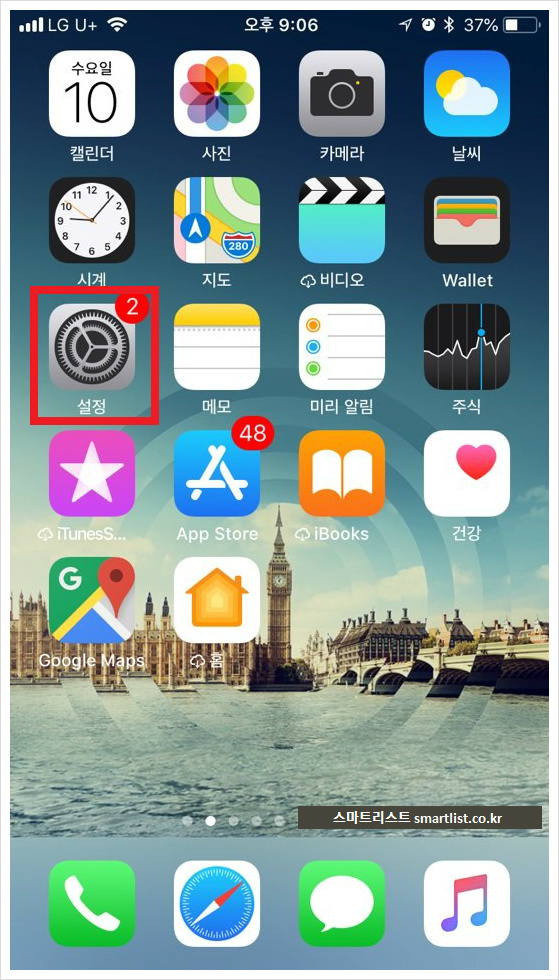
2. [Touch ID 및 암호] 메뉴를 클릭해 주세요. 설정메뉴에서 아래로 스크롤을 하시다 보면 Touch ID 및 암호 메뉴를 찾으실 수 있습니다.
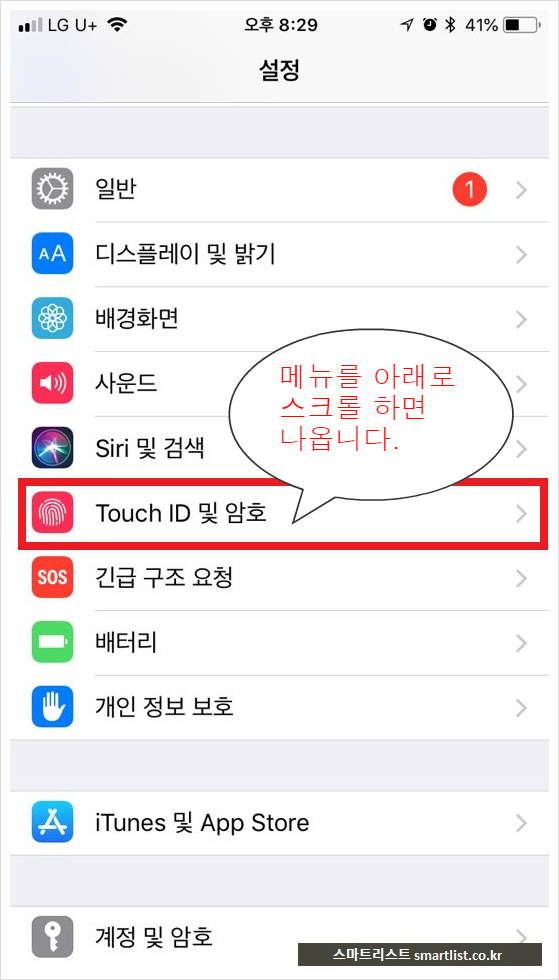
3. 기존에 [설정해둔 암호]를 입력해 주시기 바랍니다. 암호를 설정해 두시지 않으신 분은 암호 입력을 물어보지 않겠지요. 그러나 지문인식 사용시 혹시 상황에 대비해 암호도 미리 설정해 두시기를 추천해 드립니다.
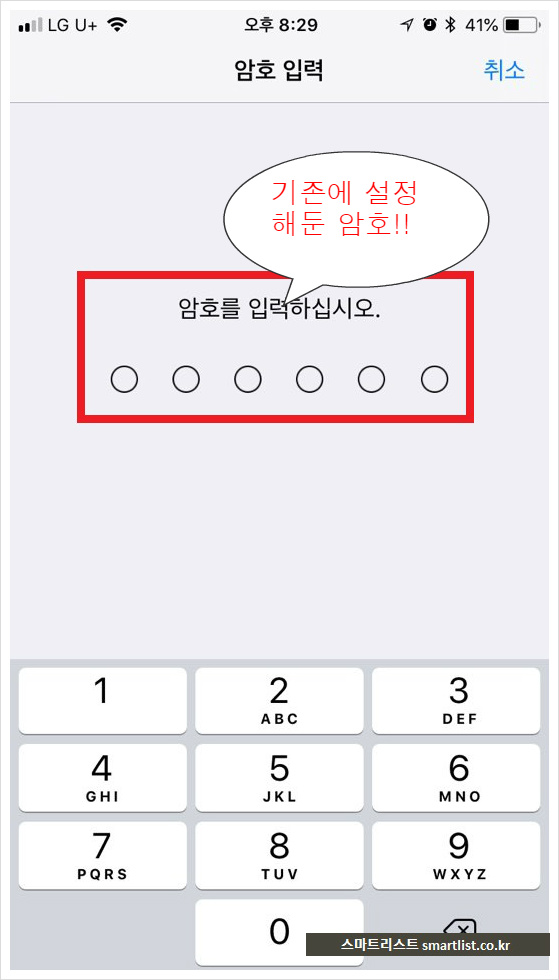
[wp_ad_camp_1]
4. [아이폰 잠금 해제]를 활성화 시켜주시기 바랍니다.
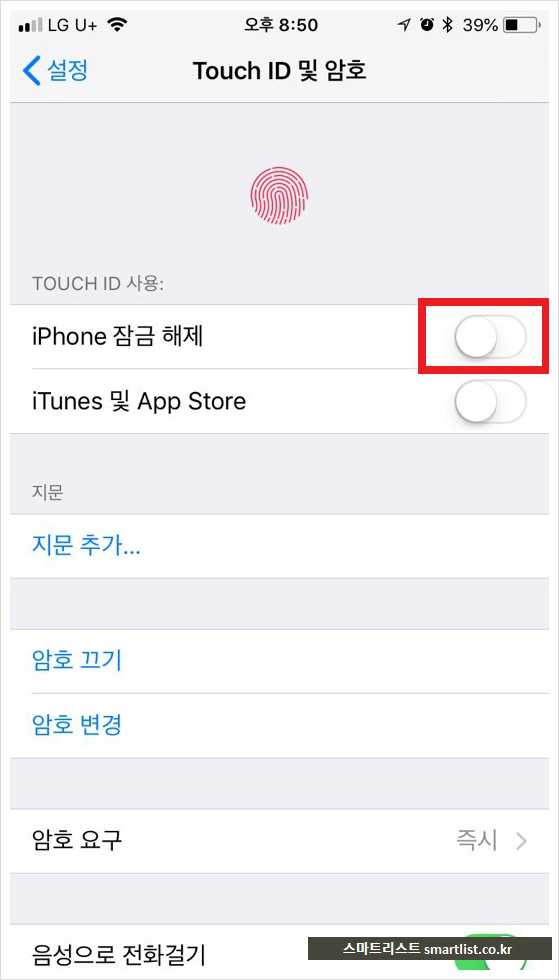
5. 아이폰 잠금해제 활성화를 시키면 홈버튼에 [손가락 올려놓기] > [손가락 떼기]를 반복적으로 하라는 메세지가 나옵니다. 그 메세지에 따라 작업해 주시면 Touch ID 등록을 완료 할 수 있습니다.
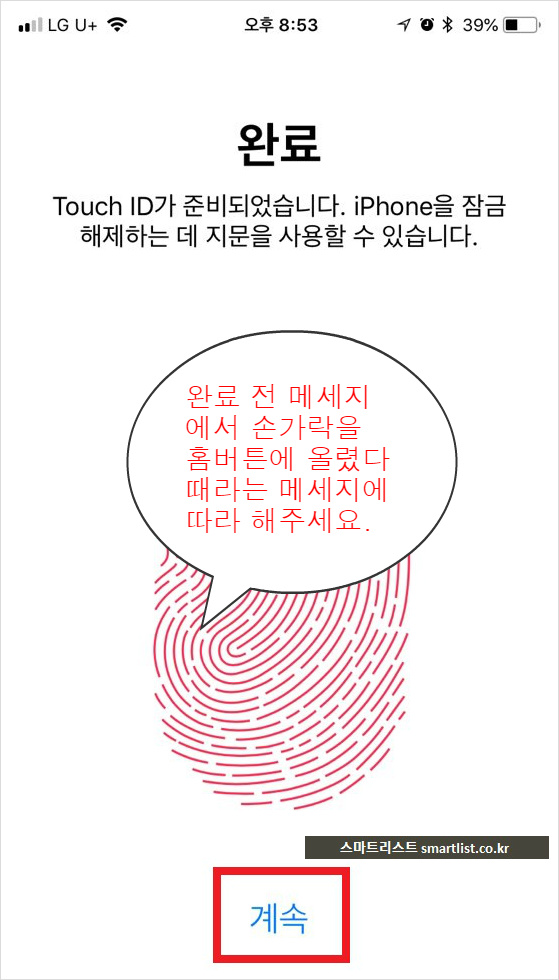
6. [계속]을 누르면 아이폰 잠금해제가 활성화 되었음을 확인 할 수 있습니다.
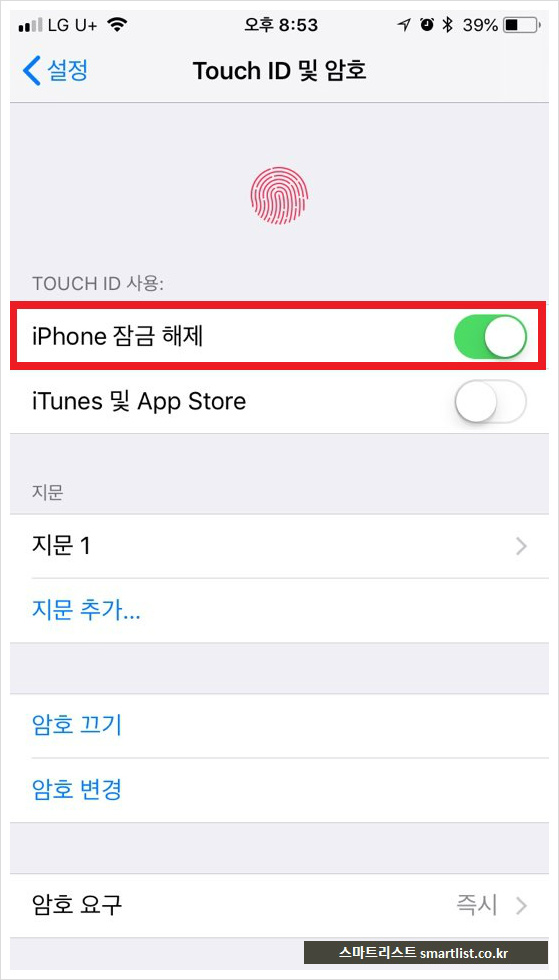
7. 실제로 아이폰을 껐다가 키면 ▼아래와 같이 [Touch ID 또는 암호 입력]하라는 메세지를 확인 할 수 있습니다. 이때 홈버튼에 지문 인식한 손가락을 올려놓기만 하면 잠금이 해제 됩니다.